Thoát khỏi biểu tượng khu vực thông báo
Tùy thuộc vào những gì bạn đang chạy trong hệ thống của mình, đôi khi bạn có thể nhận được các biểu tượng khu vực thông báo bật lên. Nếu bạn thấy điều này gây mất tập trung, bạn có thể ngăn các biểu tượng này xuất hiện. Cách bạn thực hiện chính xác tùy thuộc vào phiên bản Windows bạn đang sử dụng.
Windows 7 và 8
Bắt đầu bằng cách nhấp vào mũi tên lên nhỏ ngay bên trái của systray.
(Xem Hình 1.)

Hình 1. Mũi tên lên trong systray (khoanh đỏ).
Khi bạn nhấp vào mũi tên lên, một màn hình sẽ bật lên có “Customize”
liên kết ở dưới cùng. Nhấp vào liên kết “Tùy chỉnh” và bạn sẽ thấy cửa sổ Biểu tượng Khu vực Thông báo. (Xem Hình 2.)
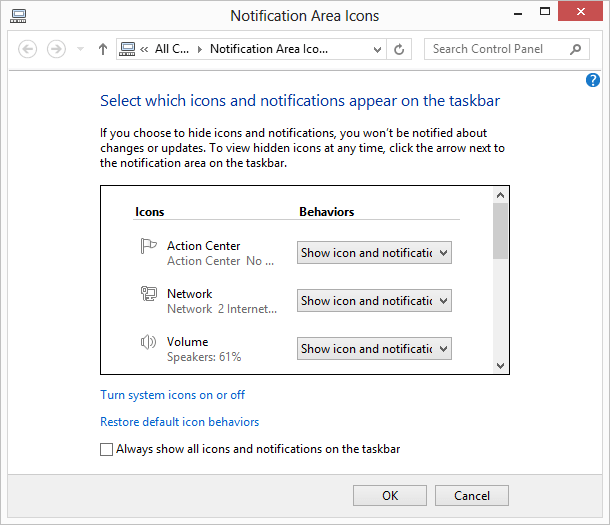
Hình 2. Hộp thoại Biểu tượng Khu vực Thông báo.
Lưu ý rằng đây là một cửa sổ có thể cuộn và nó sẽ tiếp tục cho dù cần có diện tích lớn để hiển thị tất cả các ứng dụng trong hệ thống của bạn. Đối với mỗi ứng dụng, hãy kéo xuống menu trong “Hành vi”
và đặt ứng dụng đó thành một trong ba lựa chọn:
Hiển thị biểu tượng và thông báo Ẩn biểu tượng và thông báo * Chỉ hiển thị thông báo
Bây giờ, đối với mỗi ứng dụng, bạn có quyền lựa chọn xem bạn có muốn biểu tượng của mình xuất hiện hay không và / hoặc liệu bạn có được ứng dụng thông báo hay không.
Khi bạn hoàn tất thiết lập hành vi của ứng dụng, hãy nhấp vào nút OK.
Windows 10
Bắt đầu bằng cách bấm chuột phải vào ngày và giờ trong khu vực thông báo, sau đó chọn Tùy chỉnh biểu tượng thông báo từ menu Ngữ cảnh kết quả. Windows hiển thị các phần Thông báo & Hành động của Cài đặt. Cuối cùng, nhấp vào liên kết Bật hoặc Tắt biểu tượng hệ thống. Windows hiển thị các điều khiển cho các biểu tượng hệ thống có sẵn.
Đây, giống như trong các phiên bản trước của Windows, là một cửa sổ có thể cuộn, và tuy nhiên cần phải có thời gian dài để hiển thị tất cả các biểu tượng mà bạn có thể kiểm soát. Điều khác biệt so với các phiên bản Windows trước đó là bạn chỉ có thể kiểm soát xem một biểu tượng được hiển thị hay không được hiển thị trong systray. Thực hiện bất kỳ thay đổi nào đối với cài đặt phản ánh những gì bạn muốn hiển thị, sau đó bấm OK và đóng Bảng điều khiển (nếu nó đang mở).
Hãy nhớ: Loại bỏ các biểu tượng Khu vực thông báo không loại bỏ chương trình điều khiển biểu tượng; nó chỉ đơn giản là ẩn biểu tượng. Nếu bạn thực sự muốn loại bỏ hoàn toàn biểu tượng, bạn sẽ cần xác định vị trí chương trình điều khiển biểu tượng và xóa nó khỏi hệ thống của bạn. Tuy nhiên, hãy cẩn thận rằng bạn không xóa các chương trình thiết yếu mà bạn thực sự muốn chạy trong nền — các chương trình như trình kiểm tra vi-rút của bạn hoặc bộ điều khiển mạng.
Mẹo này (11896) áp dụng cho Windows 7, 8 và 10.